Windows 10 es el software más conocido diseñado para computadoras, teléfonos inteligentes y servidores, desde 2015 cuando fue lanzado por Microsoft.
Hay muchas cosas que no sabemos de Windows 10 y que actualmente nos permiten mejorar la productividad en el trabajo desde la computadora de escritorio, pero también desde cualquiera de nuestros otros dispositivos móviles.
¿Sabías que Windows 10 se iba a llamar Windows one? Cuando se anunció Windows 10 el nombre sorprendió a todos porque se esperaba que fuera Windows 9 tras el fallido Windows 8.1. El salto de Windows 8 a Windows 10, tal vez fue una forma de romper con el pasado y empezar de cero.
NO DEJES DE LEER: Cómo descargar videos de Facebook en tu teléfono Android
Windows 10 estaba pensado para unificar las aplicaciones de diferentes dispositivos en un único sistema operativo. Un nuevo concepto de apps universales, que permitiera a una misma app funcionar en un PC, una tablet o un móvil con Windows 10.
Así que para mejorar la productividad en el trabajo y ser más eficientes gracias a Windows 10 tenemos una lista de los mejores gestos y atajos para que los pongas en práctica:
¿Cómo usar los gestos en Windows 10?
Para usar los gestos de windows 10 y ahorrar tiempo mientras trabajas primero tienes que distinguir entre un clic y un touch (o tocar). Para usar los gestos solo tocar el touchpad de tu laptop, sin hacer clic, es decir, sin presionarlo.
- Touch con un dedo: Click normal.
- Touch con dos dedos: Click derecho.
- Touch con tres dedos: Abre las búsquedas de Cortana. Se puede cambiar para abrir las notificaciones.
- Touch con cuatro dedos: Abre el centro de notificaciones.
- Doble Touch con un dedo: Doble click.
- Doble Touch con un dedo y arrastrar: Seleccionar textos o aplicaciones. También sirve para arrastrar iconos.
- Deslizar con dos dedos hacia arriba o abajo: Hacer scroll en la pantalla.
- Deslizar con tres dedos hacia arriba: Abre la vista de tareas, y dentro de ellas podremos ir deslizando con tres dedos hacia abajo para seleccionar cual visualizar.
- Deslizar con tres dedos hacia abajo: Muestra el escritorio. Si volvemos a deslizar con los tres dedos hacia arriba se vuelven a mostrar las ventanas.
- Deslizar con tres dedos hacia izquierda o derecha: Navega entre las ventanas abiertas.
- Deslizar con cuatro dedos hacia izquierda o derecha: Cambiar de escritorios virtuales.
- Deslizar con cuatro dedos hacia arriba: Ve a la pantalla de multitarea.
- Pellizco hacia adentro o hacia afuera: Hacer zoom o quitar zoom.
Los mejores atajos de teclado en Windows 10
.jpg)
Los atajos son combinaciones de letras que te permiten acceder a funciones de manera directa, así podrás ahorrarte algunos clics y si el mouse deja de funcionar no tendrás problemas para seguir trabajando.
- Tecla de Windows + Izquierda: Coloca la ventana activa en la mitad izquierda de la pantalla.
- Tecla de Windows + Derecha: Coloca la ventana activa en la mitad derecha de la pantalla.
- Tecla de Windows + Arriba: Dependiendo de en qué mitad está la ventana activa, la mueve a la parte superior.
- Tecla de Windows + Abajo: Dependiendo de en qué mitad está la ventana activa, la mueve a la parte inferior.
- Tecla de Windows + ,: Esconde todas las ventanas hasta soltar la tecla de Windows.
- Tecla de Windows + D: Minimiza todas las ventanas.
- Ctrl + Shift + M: Restaura en pantalla completa todas la ventanas minimizadas.
- Tecla de Windows + Inicio: Minimiza todas las ventanas excepto la activa.
- Tecla de Windows + E: Lanza el explorador de archivos.
- Tecla de Windows + T: Navega entre las ventanas de la barra de tareas. Pulsa enter para abrirlas cuando estén seleccionadas.
- Tecla de Windows + Un número: Abre la ventana situada situada en la posición correspondiente al número en la barra de tareas.
- Alt + Tab: Vas alternando entre las diferentes ventanas abiertas.
- Alt + F4: Cierra la ventana activa
- Tecla de Windows + Shift + Izquierda o Derecha: Mueve la ventana activa a otro monitor, siempre que lo haya, situado a la izquierda o derecha del principal.
- Tecla de Windows + L: Bloquea tu sesión y se queda en la pantalla de desbloqueo.
- Tecla de Windows + M: Minimiza todas tus ventanas.
¡Listo! ahora que ya conoces los mejores gestos y atajos en Windows 10 podrás trabajar de manera más eficiente y ser más productivo.